
Բովանդակություն:
- Քայլ 1: Դիտեք տեսանյութը:
- Քայլ 2: Նյութերի հաշիվ
- Քայլ 3: Պլանը և ձևավորումը…
- Քայլ 4: Որոշ կարևոր կետեր նյութերի վերաբերյալ
- Քայլ 5: Հիմք ստեղծելը:
- Քայլ 6: Կառուցեք նոութբուքի գագաթը:
- Քայլ 7: Կատարեք թեքության ցուցադրում
- Քայլ 8: Թեքեք եզրերը
- Քայլ 9. Սահմանի պատի շրջանակի պատրաստում. (Ուրվագիծ)
- Քայլ 10: Կտրեք աուդիո պորտը
- Քայլ 11: Տեղադրեք հիմքը և շրջանակը միասին
- Քայլ 12: Որոշ կաշվե աշխատանք…
- Քայլ 13: Հավաքեք վերևը
- Քայլ 14. Հավաքեք բաղադրիչները հիմքի վրա
- Քայլ 15: Լիցքավորման ցուցիչ LED (լիցքավորման կարգավիճակի ցուցիչ)
- Քայլ 16: Հավաքեք ցուցադրումը
- Քայլ 17: Ամեն ինչ միացրեք իրար:
- Քայլ 18: Օպերացիոն համակարգի ընտրություն
- Քայլ 19: Օպերացիոն համակարգի տեղադրում
- Քայլ 20. Լրացուցիչ սարքավորումների կազմաձևում (wifi, 3G Dongle, Bluetooth և այլն)
- Քայլ 21. Timeամանակն է հրաժեշտ տալու:
- Հեղինակ John Day [email protected].
- Public 2024-01-30 09:48.
- Վերջին փոփոխված 2025-01-23 14:48.



Իմ պատրաստած «The Pi-Berry Laptop»-ը կառուցված է Raspberry Pi 2-ի շուրջ: Այն ունի 1 ԳԲ օպերատիվ հիշողություն, չորս միջուկային պրոցեսոր, 4 USB պորտ և մեկ Ethernet պորտ: Նոթբուքը բավարարում է առօրյա կյանքի կարիքները և սահուն վարում այնպիսի ծրագրեր, ինչպիսիք են VLC մեդիա նվագարկիչը, Mozilla Firefox- ը, Arduino IDE- ն, Libre Office- ը, Libre CAD- ը և այլն … Նոթբուքի ցուցադրման օգտագործման և ընթերցման հարմարության համար ընտրվել է 10.1 դյույմ (IPS տեխնոլոգիա) HD Պարամետրերի վերահսկմամբ ցուցադրում (պայծառություն, հակադրություն, հագեցվածություն և գույն): Քաշը ընդամենը 1547 գրամ է, այն կատարյալ է դպրոցներում և քոլեջներում տեղափոխվելու համար:
16000mAh մարտկոցի փաթեթը (10000+6000) ապահովում է նոութբուքի էներգիան: Լիցքավորվելուց հետո նոութբուքը աշխատում է մոտ 4-5 ժամ: Նոութբուքը նույնիսկ հագեցած է մարտկոցի մակարդակի հաշվիչով, ինչը ցույց է տալիս նոութբուքի լիցքավորման կարգավիճակը: Նոթբուքի մարմինը (շասսի) պատրաստված է MDF (միջին խտության մանրաթել) թերթի միջոցով և պատված է իտալական կաշվով `դրան էլեգանտ տեսք հաղորդելու համար:
Նոթբուքի «Պասիվ օդափոխման համակարգի» (Սառեցում առանց որևէ օդափոխիչի) դիզայնն այնքան արդյունավետ է, որ այն վերացնում է պրոցեսորը սառեցնելու համար հովացման օդափոխիչի կարիքը ՝ այդպիսով խնայելով էներգիան և բարձրացնելով մարտկոցի ժամանակը:
Իմ դիզայնը նաև առաջարկում է ամբողջական մուտք դեպի SD քարտ (Օպերացիոն համակարգերը փոխելու համար) և GPIO կապում: Սա նշանակում է, որ դուք կարող եք օգտագործել ազնվամորի pi 2 -ը ձեր ապագա ծրագրերի համար (լավ նորություն Raspberry pi- ի սիրահարների համար): GPIO կապերի մուտքը նշանակում է նաև, որ ամբողջ համակարգը կարող է փոխարկվել շարժական ծրագրավորման աշխատանքային կայանի:
Նախագիծը ոգեշնչվել է SilverJimmy's Instructable: LapPi- Raspberry Pi նեթբուքից:
Ինչու՞ ինձ պետք է լազերային դանակ: (Դատավորների հարց)
Այս նախագիծը հաջողությամբ իրականացվեց `օգտագործելով մի քանի հիմնական շինարարական գործիքներ: Ես պլանավորում եմ օգտագործել բարձր տեխնոլոգիական տեխնոլոգիա (լազերային կտրում և 3D տպագրություն) և այս նախագիծը (և իմ ապագա ծրագրերը) հասցնել հաջորդ մակարդակի: Իմ ապագա ծրագրերն են ավելացնել RFID հասանելիություն, մատնահետքերի գաղտնաբառերի ընթերցում, ներկառուցված վեբ-տեսախցիկ և այլն: դեպի նոթբուք: Epilog Laser դանակը կարող է օգնել ինձ հասնել դրան: Ես նաև պլանավորում եմ նոութբուքի հավաքածուներ մշակել (համակարգչային օգնությամբ նախագծելով «CAD»), որը կօգնի բոլորին սովորել տեխնոլոգիայի մասին և վայելել DIY դրախտը:
Snapchat և Instagram ՝ @chitlangesahas
Ես շատ կցանկանայի կապ հաստատել ձեզ հետ Snapchat- ում և Instagram- ում, ես փաստում եմ փորձը, դասեր քաղելը և նաև պատասխանում եմ այդ հարթակներում հարցերին: Անհամբերությամբ սպասում եմ միացմանը: Ահա իմ օգտանունը երկուսի համար էլ ՝ @chitlangesahas
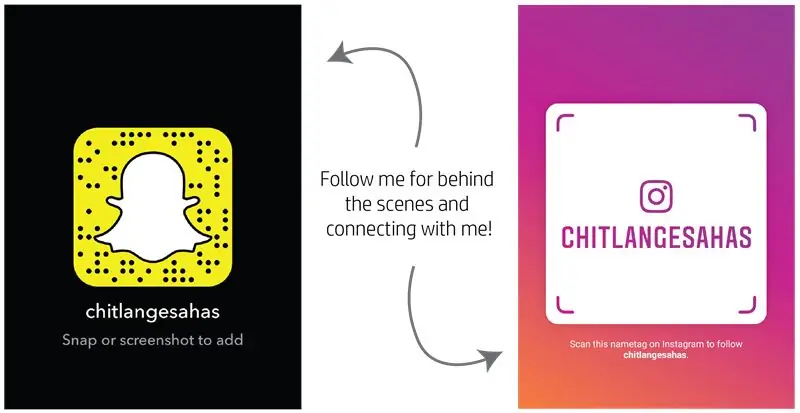
Եթե ձեզ դուր է գալիս այս նախագիծը, կարող եք ինձ պարգևատրել ՝ օգտագործելով ձեր կափարիչը սեղմելու հմտությունները ՝ կիսելով իմ աշխատանքը ձեր բոլոր ընկերներին: Դրա դիմաց ես ավելի շատ Instructables եմ պատրաստելու ՝ ձեզ հետ կիսվելու համար: Suggestionsանկացած առաջարկ կամ հարց ողջունելի է մեկնաբանություններում: Շնորհակալություն աջակցության համար!
Քայլ 1: Դիտեք տեսանյութը:



Ահա HD տեսաֆիլմը ՝ նոութբուքի ակնարկային շրջայց կատարելու համար:
Քայլ 2: Նյութերի հաշիվ


Ահա այն նյութերի ցանկը, որոնք անհրաժեշտ են PI-Berry նոութբուք կառուցելու համար.
1) Ազնվամորի պի 2
2) 10.1 դյույմ IPS HD էկրան (կամ ցանկացած չափի LCD ըստ ձեր ընտրության)
3) HDMI մալուխ (որքան կարճ, այնքան լավ)
4) մեկ 6000 մԱ / ժ հզորության բանկ
5) 10000 մԱ / ժ հզորության բանկ
6) Տրանզիստորների տեղադրման հավաքածու (հավաքածուի փոքր պտուտակների համար) [տե՛ս նկարները ավելի ուշ]
7) MDF թերթ
8) Սև և սպիտակ իտալական կաշի
9) OTG մալուխ (2 մալուխ) նավահանգիստների լիցքավորման համար…. Արական վերնագիրը տեղավորվում է powerbank- ի լիցքավորման նավահանգստում:
10) 7 դյույմանոց ստեղնաշար (հանել եմ պլանշետի պատյանից)
11) շփման ծխնին (կտտացրեք այստեղ)
12) Հիմնական պատրաստման հմտություններ և գործիքներ, ինչպիսիք են Jigsaw, զոդման ատրճանակ, փորվածք, ֆայլեր և այլն …
Քայլ 3: Պլանը և ձևավորումը…
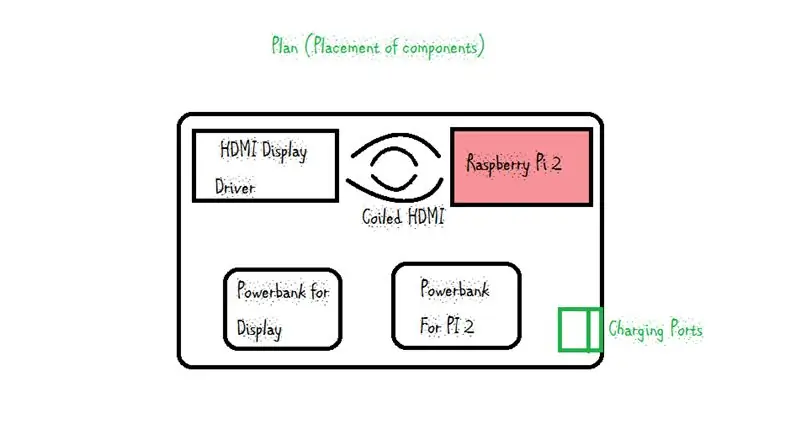
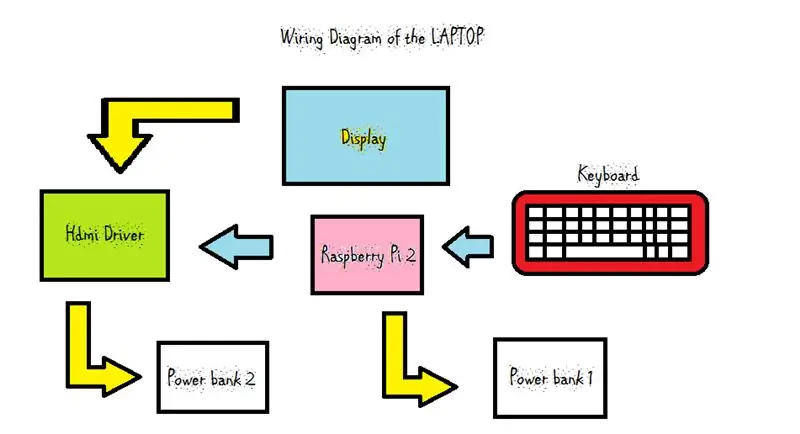


Վերևում ներկայացված լուսանկարը ցույց է տալիս Pi-Berry նոութբուքի աշխատանքը: Նախագծման սկզբնական փուլում ես առանձին բաղադրիչների կտրվածքներ կատարեցի գծապատկերային թղթի վրա `պարզելու, թե ինչպես դրանք պետք է տեղադրվեն նոութբուքի մարմնի (շասսի) ներսում: ահա հնարավորինս լավագույն դիզայնը, որին ես հասել եմ: Բաղադրիչները տեղադրված են ռազմավարական առումով, որպեսզի թույլ տան նվազագույն տարածքի սպառումը:
Նշում. Ես չկարողացա գտնել 1 մետրից կարճ HDMI մալուխ, այնպես որ ստիպված եղա ավարտել մալուխը Display Driver- ի և ազնվամորի Pi- ի միջև: Ես ինքս փորձեցի մալուխ պատրաստել ՝ արուն միացնելով արական միակցիչներին, բայց անհաջող:
Քայլ 4: Որոշ կարևոր կետեր նյութերի վերաբերյալ
Այսպիսով… Առաջին հարցը կարող է մտքովդ անցնել ՝ որտեղի՞ց ձեռք բերել նյութերը: Ավելի հաճախ դուք չեք կարող ձեռք բերել նույն նյութերը: Այսպիսով, ահա կարևոր առանձնահատկություններ, որոնք դուք պետք է փնտրեք համարժեք մաս կամ բաղադրիչ որոնելիս:
1) Power Bank (նոութբուքի մարտկոց). Մեր ընտրած power-bank- ը պետք է ունենա երկու կարևոր հատկություն. Ա) Pass-Through Charging (PTC), ինչը նշանակում է, որ մենք պետք է կարողանանք միաժամանակ լիցքավորել և օգտագործել նոութբուքը. Որոշ հզոր բանկեր դա չեն աջակցում, և մենք պետք է սպասենք, մինչև մարտկոցը լիցքավորվի նոութբուքն օգտագործելու համար: Մեկ այլ տարբերակ, եթե powerbank- ի դեպքում առկա է PTC- ն, Li-Ion մարտկոցը լիցքավորելն է TP4056 մոդուլի միջոցով: Ես սա արեցի: բ) Լիցքավորման կարգավիճակի ցուցիչ. Քանի որ ազնվամորու pi- ն մարտկոցի կարգավիճակը ցուցադրելու հատկություն չունի, մեզ անհրաժեշտ է հզորության բանկը `մարտկոցում մնացած լիցքի ընթացիկ վիճակը ցույց տալու համար: Այս ցուցումը կարող է լինել թվային (դուք պետք է առանձին բնիկ պատրաստեք) կամ ընդամենը 3 LED (Իմ նախընտրությունը):
2) Friction ծխնին (թեքության ոճի ցուցադրման համար). Օգտագործած ծխնին հին դյուրակիր DVD նվագարկիչից էր: Եթե դուք չունեք ձեր շուրջը պառկած, դուք պետք է փնտրեք շփման ծխնին, որը բավական փոքր է թաքնվելու համար: ծխնին պետք է ապահովի էկրանի քաշով կիրառվող հակադարձ ոլորող մոմենտը:
3) Displayուցադրել. Displayուցադրումը / էկրանը, որը ես ընտրել էի, 10.1 դյույմ IPS տեխնոլոգիայի HD էկրան էր: Այս ցուցադրումը չափազանց բարակ էր և համապատասխանում էր իմ դիզայնին:
4) Ստեղնաշար. Ստեղնաշարը պլանշետային համակարգչի պատյանից էր: Սա տեղական շուկայում գտած ամենալավ և ամենափոքր բանալին էր: Չնայած նոութբուքում չկա հետք պահոց, անլար մկնիկը լավ է կատարում աշխատանքը: Կան ստեղնաշարեր, որոնք ունեն հատուկ track-pad, դրանք կարող են օգտագործվել նաև նախագծի համար:
5) Տրանզիստորների տեղադրման հավաքածուի պտուտակներ. Նոութբուքում ազնվամորի pi- ի և այլ PCB- ների պտուտակելու համար մեզ անհրաժեշտ են փոքր պտուտակներ: Նրանց գտնելու լավագույն միջոցը տրանզիստորների կցամասերի հավաքովի պտուտակներն են: Կարող եք շուկայից փոքր պտուտակներ գնել, բայց դա, կարծում եմ, հեշտ է:
Քայլ 5: Հիմք ստեղծելը:

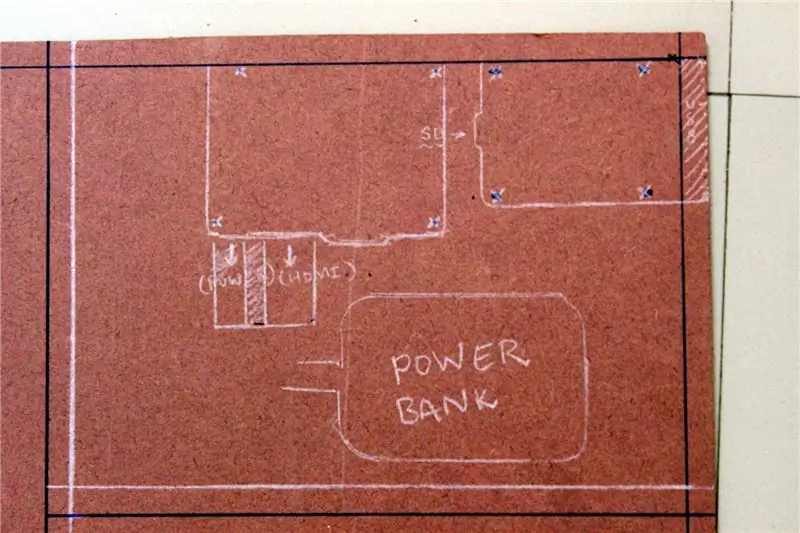
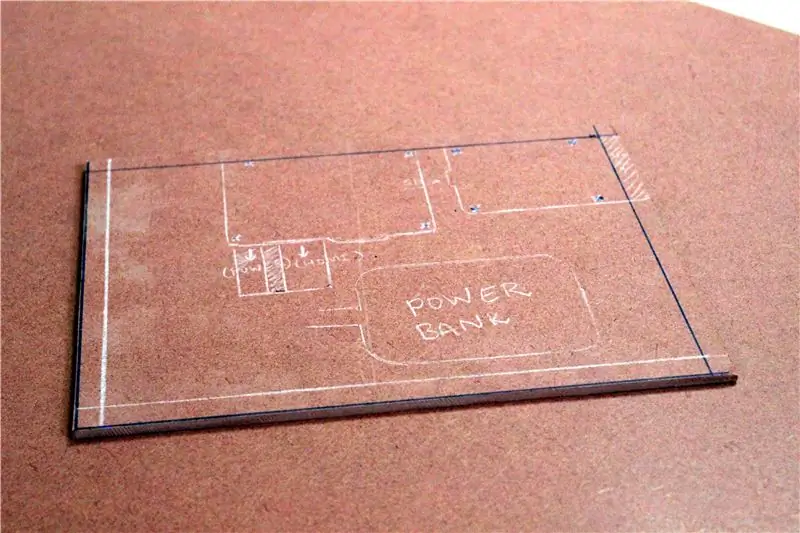
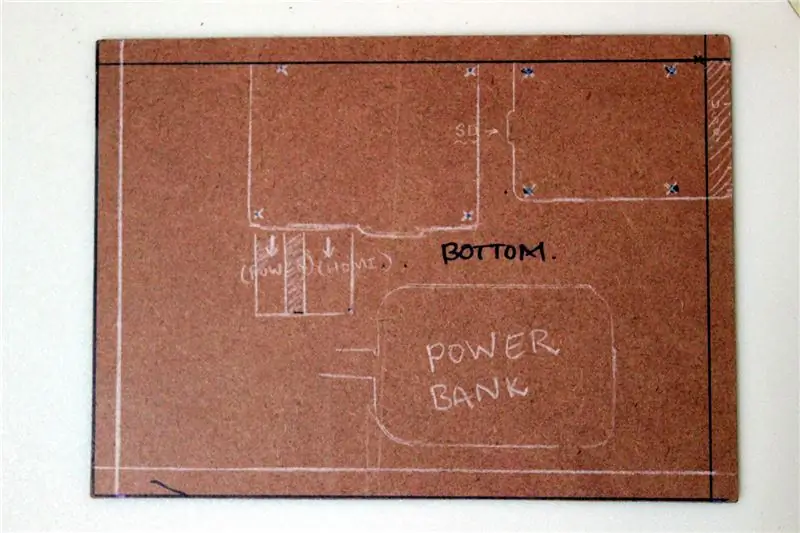
Սկսելու համար.. մենք կառուցումը կսկսենք ՝ պատրաստելով նոութբուքի հիմքը: Սա այն հատվածն է, որտեղ բոլոր բաղադրիչները պտուտակվելու են (կամ որոշ դեպքերում սոսնձվելու են): Հիմքը պատրաստելու համար
1) Նշեք բաղադրիչների գտնվելու վայրը
2) նշեք հորատման կետերը (PCB)
3) ուրվագծեք հիմքի սահմանը ՝ մի կողմից թողնելով փոքր տարածք, որպեսզի ամեն ինչ ընդարձակ մնա:
4) Այժմ համոզվելով, որ ամեն ինչ լավ է թվում, ինչպես և սպասվում էր, կտրեք հիմքը `օգտագործելով ոլորահատ սղոց:
5) Կցեք կոպիտ եզրերը: Պարզապես դրանք ավելի մեղմ դարձնելու համար:
Մի շտապեք և կտրեք այն հնարավորինս մաքուր, քանի որ դա կազդի վերջնական արդյունքի վրա:
Նշում carefulգույշ եղեք անկյունները 90 աստիճանի անկյան տակ ստանալու համար: Մենք ցանկանում ենք, որ դրանք հնարավորինս ճշգրիտ լինեն: Լազերային դանակի օգտագործումը տալիս է լավագույն որակը, բայց ես չունեմ այն, այնպես որ ես օգտագործեցի ոլորահատ սղոցը:
Քայլ 6: Կառուցեք նոութբուքի գագաթը:


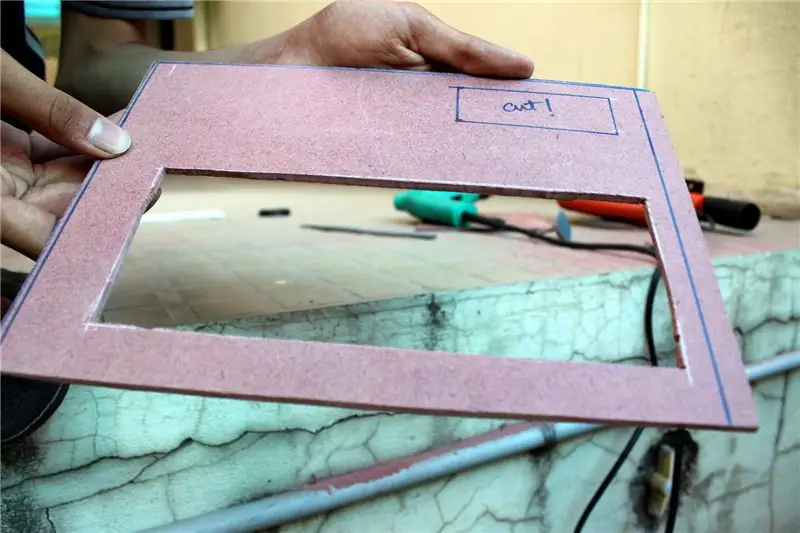
Հիմք կառուցելուց հետո ժամանակն է կազմել վերին հատվածը, որտեղից կտեղադրվի Ստեղնաշարը: Ես նախագծել եմ հատման պլանները: Օգտագործեք դրանք ՝ աշխատանքը հեշտացնելու համար:
1) Օգտագործեք հիմքը որպես ձևանմուշ և կտրեք ուղղանկյուն MDF- ի մեկ այլ կտոր:
2) Վերցրեք ստեղնաշարի չափերը և նշեք այն վերևում:
3) Նշեք Փոքր բացվածքը օդափոխության և Raspberry Pi- ին հասանելիության համար: (Սա մեզ թույլ է տալիս հեշտությամբ փոխանակել SD քարտերը, ինչպես նաև մուտք գործել pi- ի GPIO կապում `հետագա նախագծերի համար):
4) Նշեք նաև ցուցադրման հսկողության կոճակի չափը օդափոխման նավահանգստից ներքև:
5) Այժմ, օգտագործելով ոլորահատ սղոցը, կտրեք բացվածքները, ինչպես նաև օգտագործելով գայլիկոնը կոճակի անցքերը (ցուցադրման կառավարման համար):
6) Փափուկ ավարտ ստանալու համար ֆայլը տեղադրեք MDF թերթիկի վրա:
7) Ես նաև կտրեցի ծայրերին անկյուն ՝ հղկող բիտով ՝ ավելի լավ տեսք ունենալու համար:
Ո CAՇԱԴՐՈԹՅՈՆ. Igգույշ եղեք ոլորահատ սղոցն օգտագործելիս: Կտրեք համապատասխան չափումները, քանի որ այս փուլում հետ գնալ չկա:
«Պատրաստվեք և կանխեք, մի վերանորոգեք և ապաշխարեք»:
Քայլ 7: Կատարեք թեքության ցուցադրում
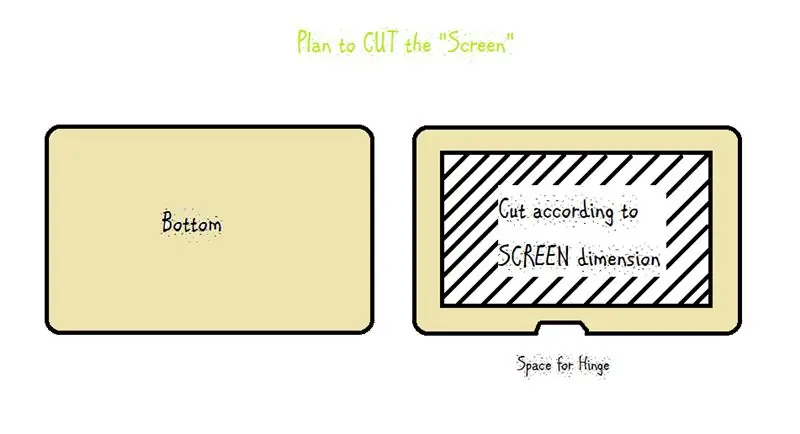



Գեղեցիկ ծաղիկը կիսատ է առանց տերևների… Նմանապես Laptop- ը թերի է առանց թեքվող կամ ծալովի Էկրանի: Այս քայլը բացատրում է թեքության ոճի ցուցադրման և օգտագործվող հատուկ ծխնու կտրման ծրագրերը:
1) Օգտագործելով հիմքը (մենք կատարեցինք 4 -րդ քայլը) որպես ձևանմուշ, որը կտրեց MDF- ի 2 կտոր:
2) ըստ էկրանի չափի նշեք «ուղղանկյուն»: Սա հանդես է գալիս որպես էկրանի կրիչ:
3) Հետքի երկայնքով կտրված ոլորահատ սղոց օգտագործելով:
4) Սովորականի պես ամրացրեք եզրերը և տվեք այն հարթ տեսք:
Հատուկ ծխնու ՄԱՍԻՆ. Fալովի ոճի էկրան պատրաստելու համար մեզ անհրաժեշտ է Նկարում պատկերված տիպի INGԵԱԿ: Այս ծխնիները տիպի շփման ծխնիներ են, որոնք հատուկ պատրաստված են այդ նպատակով: Ես այն ստացել եմ հին դյուրակիր DVD նվագարկիչից: Սա հիանալի է համապատասխանում աշխատանքի համար: Մանրամասներին կարող եք ծանոթանալ նյութերի օրինագծում ներկայացված հղումից:
Ո NOTՇԱԴՐՈԹՅՈՆ Կարևոր է, որ դուք ստանաք նոութբուքի թեքման էկրանին կատարյալ չափի շփման ծխնին, քանի որ չափազանց փոքր չափի ծխնին անկայուն կլինի, իսկ ավելի մեծ չափերը անհարմար տեսք կունենան: Օգտագործեք Պտուտակի և ընկույզի (տրանզիստորների տեղադրման հավաքածու) մեխանիզմը ՝ ծխնին կտրմանը ամրացնելու համար: Նաև շատ ճշգրիտ եղեք մասերը զետեղելիս, ավելորդ լցնումը թույլ կտա ցուցադրումը թուլանալ և ընկնել: «Այստեղ ամեն միլիմետրը հաշվում է»:
Քայլ 8: Թեքեք եզրերը



Կոր եզրերը անկյունագծերի վրա լավ դիզայնի նոութբուքի բնորոշ հատկանիշն են: Theայրերը թեքելու համար ես օգտագործեցի կողմնացույց և նշեցի որոշ «աղեղներ»: Այնուհետև օգտագործելով ֆայլը, ավելորդ փայտի տեղադրումը տվեց կորացած եզրերը:
Նկարը հազար բառ արժե:)
Քայլ 9. Սահմանի պատի շրջանակի պատրաստում. (Ուրվագիծ)
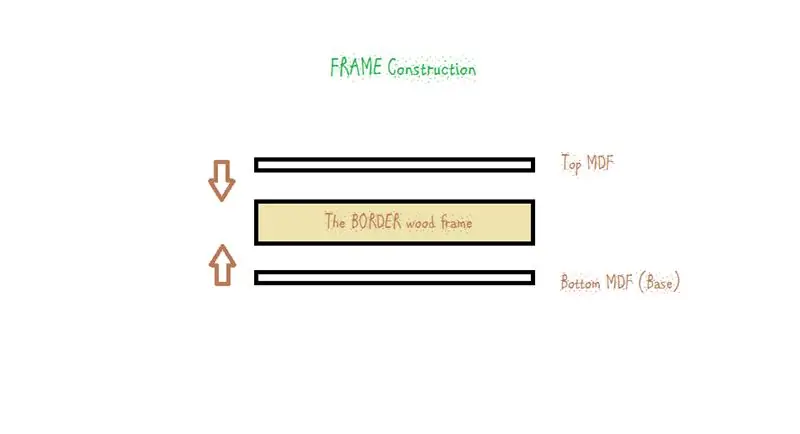
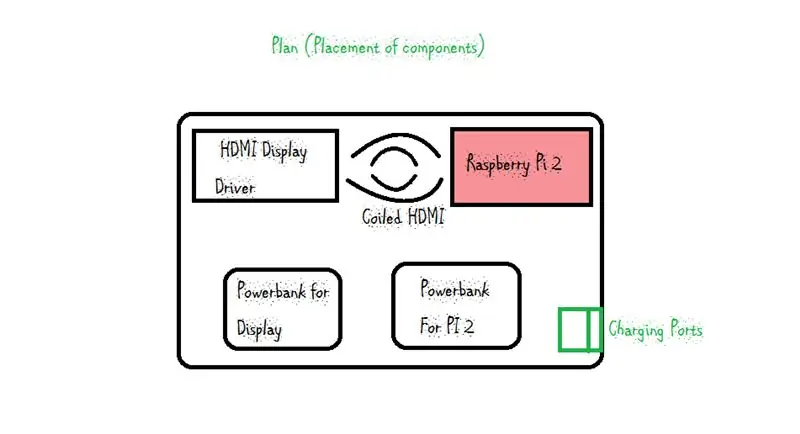
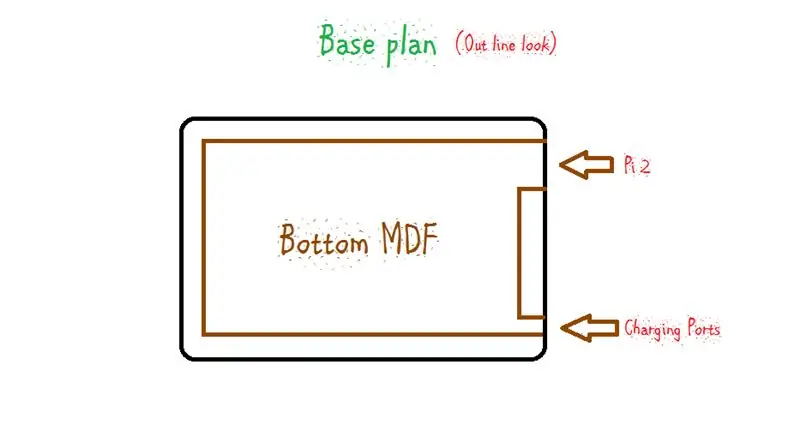

Մենք կառուցել ենք նոութբուքի հիմքն ու վերևը: «Սահմանի պատի շրջանակը» այն շրջանակն է, որը գտնվում է վերին շերտի (ստեղնաշարի առաջին) և ներքևի (հիմքի) միջև և հանդես է գալիս որպես «բացը լրացնող» և նոութբուքի շրջանակ:
Նոթբուքի եզրագիծը պատրաստելու համար ես օգտագործել եմ 10 մմ հաստությամբ երեսպատման փայտ: Ես հույս ունեի, որ սա ավելի սահուն կավարտվի, այնպես որ ես գնացի դրանով: Այն իրականում արդարացրեց սպասելիքները:!
«PI BERRY» - ի շրջանակը / եզրագիծը պատրաստելու համար
1) Նոութբուքի հիմքը որպես կաղապար կտրելով երեսպատման փայտի համապատասխան երկարությունը:
2) Անկյունների վրա հետևեք նույն աղեղներին, ինչպես դա արեցինք վերջին քայլին:
3) Օգտագործելով ֆայլը և հղկաթուղթը, կորացրեք եզրերը:
Նայեք տեղադրման պլանին և նկարներում տրված ուրվագծային պլանին: Մենք պետք է կտրենք 2 անցք (մեկը ազնվամորու պիի և լիցքավորման բնիկի համար):
Նշում. Կարևոր է ստուգել, որ փայտե փայտը անթերի է: Անթերի նշանակում է, որ երկու հակառակ եզրերը հենց «զուգահեռ» են, և նաև փայտը կատարյալ ուղիղ է: Եթե նույնիսկ մի փոքր թեքություն լինի, դա կտրուկ կազդի ծրագրի վերջնական որակի վրա:
Քայլ 10: Կտրեք աուդիո պորտը
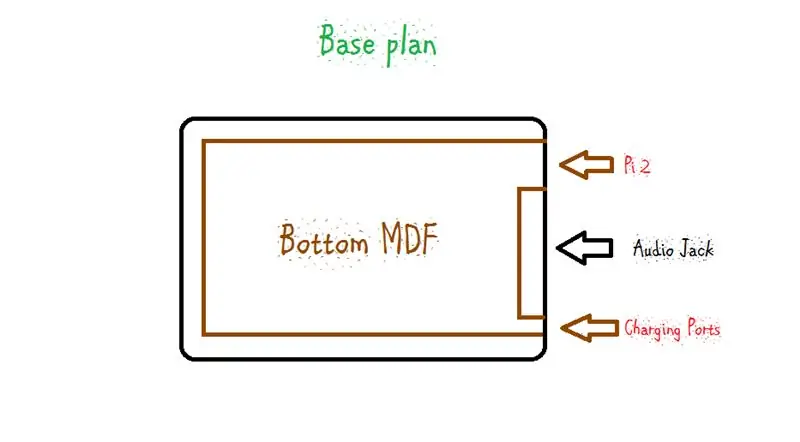


Օգտագործելով 5 մմ տրամաչափի փորվածք, ես ռազմավարական կտրվածք ստեղծեցի, որպեսզի տեղ հատկացնեմ աուդիո խցիկին: Սկզբում ես պլանավորում էի օգտագործել ավանդական նավահանգիստ, այնուհետև լարերը կպցնել Raspberry Pi 2-ի համապատասխան վայրին: Բայց հետագայում իմ պաշարները գնելիս պատահաբար հանդիպեցի պատրաստի աուդիո մալուխի, որի ծայրը արու էր, մյուսը `էգ: («Ավելի լավ է պարզապես հոսքի հետ գնալ»):..
ՆՇՈՄ. Նայեք նկարում ներկայացված պլանին:
Քայլ 11: Տեղադրեք հիմքը և շրջանակը միասին



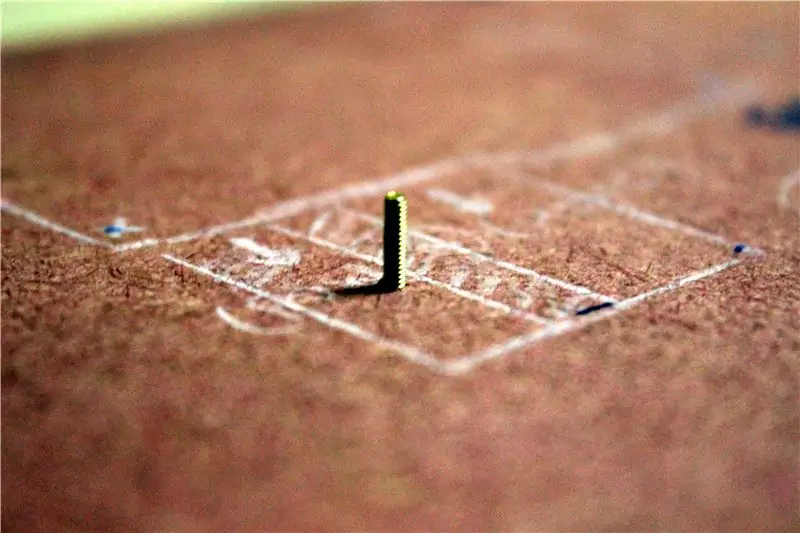
Աշխատելու համար հիմնական շասսի ստեղծելու համար միացրեք մեր կառուցած շրջանակը (երեսպատված փայտ) և նոութբուքի հիմքը:
1) Հիմքի վրա նշեք լիցքավորման նավահանգստի և ազնվամորու pi- ի տեղերը:
2) Տաք սոսինձի կտորների օգնությամբ ամրացրեք շրջանակը հիմքի վրա:
3) Որոշ փորձնական անցքեր հորատելը մի քանի բարակ մեխեր են ամրացնում ՝ շրջանակը հիմքի վրա ամրացնելու համար:
4) Հորատեք MDF- ի հիմքի վրա անցքեր ՝ Display Driver- ը և ազնվամորու pi- ն պտուտակելու համար: Սա կարևոր է, քանի որ մենք դա չենք կարողանա անել ավելի ուշ (հաջորդ քայլում կաշվից աշխատելուց հետո)
ՈEՇԱԴՐՈԹՅՈՆ Ստուգեք, արդյոք Raspberry pi- ն և լիցքավորման պորտը տեղավորվում են շրջանակում թողած անցքերի մեջ: Մենք տրանզիստորների կցամասերում հայտնաբերված փոքր պտուտակներ ենք օգտագործում `PCB- ի հիմքին տեղավորելու համար:
Քայլ 12: Որոշ կաշվե աշխատանք…



PI-Berry- ին էլեգանտ տեսք հաղորդելու համար ես նախընտրեցի դրան ավելացնել կաշվե գործի հպում: Այդ նպատակով ես որոշ իտալական կաշի օգտագործեցի: Theուցադրումը ծածկված էր սպիտակով, իսկ ներքևի հատվածը ՝ սևով: (Պարզապես անձնական սիրված համադրություն!)
1) Կտրեք կաշվե կտորները ՝ ըստ մեր նախկին քայլերի տարբեր կտորների չափումների:
2) Օգտագործեք կաշի մշակելու ձեր հմտությունները և սոսնձեք կաշվի կտորները նոութբուքի մարմնին:
Ես օգտագործել եմ ռետինե հիմքով սոսինձ ՝ կտորները մարմնին սոսնձելու համար: Դա իմ փորձից լավագույն նպատակն է:
Կաշի կիրառելիս եղեք համբերատար: Խուսափեք անկյունային ձանձրալի հոդերից: Մի շտապեք և կատարեք այս քայլը հնարավորինս լավ, քանի որ վերջնական ավարտը կախված է այս քայլից:
Կներեք, քանի որ շատ լուսանկարներ չկան: (Ձեռքերս խառնվում էին սոսինձով, և ես չէի կարողանում սեղմել փակիչը:
Քայլ 13: Հավաքեք վերևը

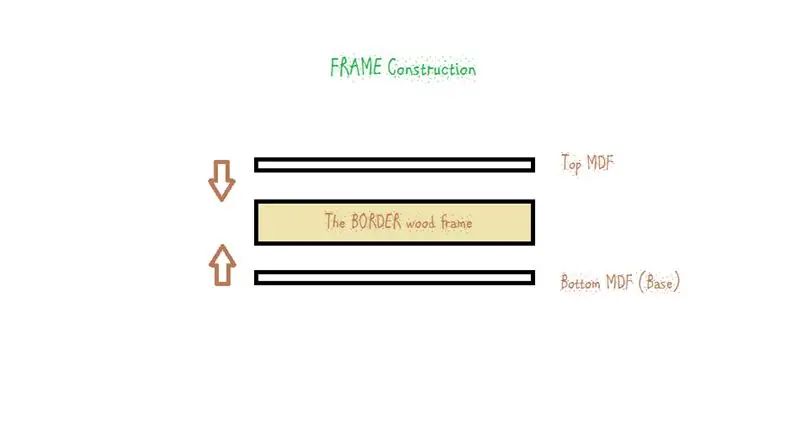
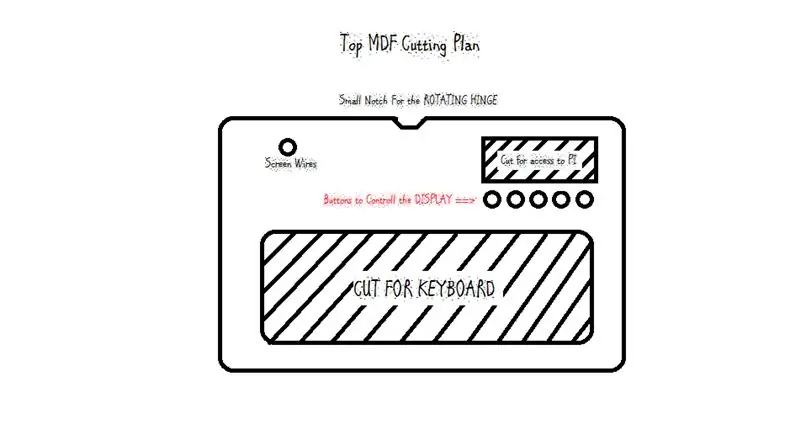
Այն բանից հետո, երբ մենք ծածկեցինք մասերը իտալական կաշվով, մենք պետք է սկսենք ամեն ինչ համատեղել: Սկսելու համար մենք հավաքում ենք վերին հատվածը, որտեղ տեղադրված է ստեղնաշարը:
1) 2.5 մմ MDF կտոր օգտագործելով, ստեղնաշարի պահիչը պատրաստեք: MDF- ի փոքր կտորները թույլ չեն տա, որ Ստեղնաշարն ընկղմվի մարմնի մեջ:
2) Փոքր քանակությամբ սոսինձ օգտագործելով `ստեղնաշարը տեղում պահելու համար (կանխել, որ այն ծակվի)
3) Կտրեք մի փոքր բացվածք վերևի ձախ մասում (տե՛ս հատակագիծը և նկարները), որպեսզի ցուցադրման միակցիչի մետաղալարն անցնի:
4) Անցեք ցուցադրման լարերը.. զգույշ եղեք դրանք չկոտրելիս դա անելիս:
5) Նաև տաք սոսնձեք ցուցադրման վերահսկիչ PCB- ն:
ՆՇՈՄ. Displayուցադրման միակցիչի լարերը չափազանց թույլ են `ցնցումներին դիմակայելու համար: Նրանք կարող են կոտրվել նրանց հետ աշխատելիս, այնպես որ նրանց հետ վարվելիս զգույշ եղեք:
Քայլ 14. Հավաքեք բաղադրիչները հիմքի վրա




Այժմ մենք սկսում ենք դյուրակիր համակարգիչը դնել: Սկզբից մենք սկսում ենք PCB- ի և այլ բաղադրիչների հավաքումը հիմքի վրա:
1) Պտուտակացրեք ազնվամորու pi 2 -ը և ցուցադրման վարորդը համապատասխան վայրերում: (ՏԵՍ PLԱՆԱՊԱՐՀՆԵՐ)
2) Մարտկոցները (Powebanks) տաք սոսնձեք հիմքին:
3) ոլորեք HDMI մալուխը, որպեսզի այն լինի ամենակարճը և տաք սոսինձ `այն ամրացնելու համար:
4) տաք սոսնձեցրեք լիցքավորման նավահանգիստները համապատասխան վայրերում:
5) Միացրեք Raspberry pi 2 և Display Driver- ի միացումները անջատիչներին:
NOTԱՆՈԹՈԹՅՈՆ. Լցնել համապատասխան քանակությամբ տաք սոսինձ մարտկոցների վրա: Սոսինձը բավականին տաք է, և ավելի շատ սոսինձ, հավանաբար, աննորմալ կերպով կջերմացնի այն և կազդի ներսում լիթիումի մարտկոցի բջիջի վրա: «Բջիջներն ատում են ջերմությունը»:
Քայլ 15: Լիցքավորման ցուցիչ LED (լիցքավորման կարգավիճակի ցուցիչ)


Քանի որ ազնվամորու pi- ն մարտկոցի կարգավիճակը ցուցադրելու հատկություն չունի, մեզ անհրաժեշտ է արտաքին դասավորությունը `ցուցանիշը ավելացնելու համար: Իմ հզորության բանկն ուներ լուսադիոդներ, որոնք ցույց էին տալիս մարտկոցում մնացած լիցքի ընթացիկ վիճակը: Այս ցուցումը կարող է լինել թվային (դուք պետք է առանձին բնիկ պատրաստեք) կամ ընդամենը 3 LED (Իմ նախընտրությունը): Ես ամրացրի երկարացման լարերը led- ին և տաք սոսնձեցի այն շրջանակին: Հաղորդալարերն անցել են MDF- ի և շրջանակի միջև եղած բացերի միջով: Սա ավարտում է Լիցքավորման կարգավիճակի ցուցիչի LED- ների դասավորությունը:
ՈEՇԱԴՐՈԹՅՈՆ. Այս քայլը լրիվ պարտադիր չէ, բայց ավելի լավ է աշխատելիս իմանալ ընթացիկ լիցքավորման կարգավիճակը: Հզորության բանկերի մեծ մասն անջատում է էներգիայի ելքը, եթե մարտկոցը գտնվում է իր կրիտիկական մակարդակից ցածր: Մենք չենք ցանկանում, որ այս ընդհատումը ավելի լավ է ավելացնել գանձման նշումը:
Քայլ 16: Հավաքեք ցուցադրումը




Theուցադրման բաժինը հավաքելու համար
ա) Շրջանակի վրա նշեք ծխնու համար նախատեսված անցքեր:
բ) Շրջանակի վրա փոսեր պատրաստեք, զգույշ եղեք, որ փայտը չբաժանեք, քանի որ այս փուլում հետ գնալ չկա:
գ) Պտուտակեք ծխնիները շրջանակի վրա:
դ) ցուցադրման էկրանին տեղադրեք կրկնակի ժապավենի սոսինձ:
ե) կցեք ցուցադրման միակցիչը ցուցադրման էկրանին և ստուգեք, արդյոք այն աշխատում է ինչպես սպասվում էր:
զ) Սեղմեք ցուցադրման էկրանը այն անցքի մեջ, որը մենք արել էինք ավելի վաղ քայլերում:
Քայլ 17: Ամեն ինչ միացրեք իրար:




Այն բանից հետո, երբ մենք ամեն ինչ կառուցեցինք մինչև վերջ, ժամանակն է ամեն ինչ համատեղելու: Նախքան դա անելը, ստուգեք յուրաքանչյուր կապ և ստուգեք, որ դրանք պատշաճ կերպով լարված են:
MDF- ի վերին շրջանակին ամրացնելու համար ես օգտագործեցի տաք սոսինձ: Carefulգուշացեք ավելորդ սոսինձ չօգտագործել, քանի որ երկու մասերը միասին սեղմելիս ավելորդ սոսինձը կաթում է եզրերից:
Ես պլանավորում էի պտուտակով-ընկույզի դասավորություն կազմել ՝ վերևի և շրջանակը ամրացնելու համար: Սա օգտակար է դառնում, երբ մենք պետք է գործը բացենք սպասարկման դեպքում: Բայց ես չէի կարող հասցնել դա ճիշտ անել: Այսպիսով, ես գնացի տաք սոսինձով:
Քայլ 18: Օպերացիոն համակարգի ընտրություն
Օպերացիոն համակարգի ընտրությունը լիովին կախված է ձեր կատարած աշխատանքի տեսակից: Ես ուզում էի աշխատասեղանի գործառույթները, այնպես որ գնացի Ubuntu Mate OS- ով: Պետք է հաշվի առնել ևս մի քանիսը.
1) Ubuntu Mate. Ubuntu MATE- ը կայուն, հեշտ օգտագործման օպերացիոն համակարգ է `կարգավորելի աշխատասեղանի միջավայրով: Իդեալական է նրանց համար, ովքեր ցանկանում են առավելագույնը օգտագործել իրենց համակարգիչներից և նախընտրում են ավանդական աշխատասեղանի փոխաբերությունը: Դուք կարող եք ներբեռնել պատկերը այստեղ ՝ UBUNTU MATE
2) Raspbian. Raspbian- ը Raspberry Pi Foundation- ի պաշտոնական աջակցվող օպերացիոն համակարգն է: Դուք կարող եք տեղադրել այն NOOBS- ով կամ ներբեռնել պատկերը այստեղ ՝ RASPBIAN: Raspbian- ը նախապես տեղադրված է կրթության, ծրագրավորման և ընդհանուր օգտագործման համար նախատեսված բազմաթիվ ծրագրերով: Այն ունի Python, Scratch, Sonic Pi, Java, Mathematica և այլն:
3) OSMC (Բաց կոդով մեդիա կենտրոն) անվճար և բաց կոդով մեդիա նվագարկիչ, որը հիմնված է Linux- ի վրա և հիմնադրվել է 2014 թ. OSMC- ն առաջատար մեդիա կենտրոնն է `առանձնահատկությունների հավաքածուի և համայնքի առումով և հիմնված է Kodi նախագծի վրա: Ներբեռնեք այստեղ ՝ OSMC:
Կան բազմաթիվ այլ օպերացիոն համակարգեր, որոնք կարող են խաղալ: Ստուգեք դրանք այստեղ ՝
Քայլ 19: Օպերացիոն համակարգի տեղադրում
Երբ որոշեք այն օպերացիոն համակարգը, որով ցանկանում եք գնալ, ժամանակն է այն տեղադրել ազնվամորու pi 2. Ազնվամորի pi 2 կոշիկի վրա SD քարտից: Այսպիսով, մենք պետք է պատկերը տեղափոխենք SD քարտ:
SD քարտի ո՞ր տեսակն է ամենալավը: SD քարտի չափի առաջարկությունը կախված է մեր տեղադրած Օպերացիոն համակարգից: Ես օգտագործել եմ 16 ԳԲ դասի 10 միկրո SD քարտ: Սա ինձ տվեց հետևյալ առավելությունները. Ա) Ես ավելի շատ տարածք ունեի պահեստավորման համար (ես ստիպված էի կառավարել միջնապատեր ՝ քարտի մնացած տարածքը ստանալու համար): 10 -րդ դասի քարտերն ավելի արագ են բեռնվում և կարդում գրելու գործողություններ կատարում: Այսպես ընտրեցիք SD քարտը:
O. S- ի IMAGE- ը SD քարտին գրելն իրականացվում է Win32 Disc Imager- ի միջոցով պատկերի ֆայլի այրումով:
1) SD Formatter գործիքի միջոցով Ձևաչափեք SD քարտը: (Ձևաչափի տեսակը ՝ ՇՏԱՊ; Ձևաչափի չափի ճշգրտում; Ա ON)
2) Բացեք Win32 Disk Imager- ը և տեղադրեք ձեր ներբեռնած պատկերը:Կտտացրեք «Գրեք» ՝ պատրաստ լինելուց հետո:
3) Սպասեք գրության ավարտին: Այս գործընթացի արագությունը կախված է SD քարտի CLASS տեսակից (10 -րդ դասը ավելի արագ է, քան 4 -րդ դասը)
4) Գրելը ավարտվելուց հետո ապահով կերպով դուրս հանեք SD քարտը համակարգչից:
5) Եթե դուք ճիշտ հետևել եք քայլերին, ազնվամորու pi- ն պետք է հաջողությամբ բեռնաթափվի OS- ով:
Քայլ 20. Լրացուցիչ սարքավորումների կազմաձևում (wifi, 3G Dongle, Bluetooth և այլն)
USB սարքավորման ** մեծ մասը (համատեղելի է ազնվամորի pi 2 -ի հետ) կաշխատի տուփից դուրս: Բայց որոշ սարքեր վարորդների տեղադրման կարիք ունեն: Ես նախընտրում եմ օգտագործել Hardwares- ի հետևյալ ցուցակը.
1) WIFI- ի համար ՝ Realtek RTL8192cu կամ Պաշտոնական
2) Bluetooth. Bluetooth 4.0 USB մոդուլ
3) USB 3G Dongles. Կան մի փունջ աջակցվող. Huawei: E1750, E1820
ZTE; MF190; SMF626; MF70
(Ես իրականում օգտագործում էի ապավինման ցանց-միացում+: Ես ստիպված էի տեղադրել վարորդները):
Եթե ունեք սարք, որը տուփից դուրս չի աշխատում: Սա նշանակում է, որ վարորդների կարիք ունեք: Նախ ներբեռնեք համապատասխան վարորդների ֆայլերը արտադրողի կայքից, այնուհետև տեղադրեք վարորդները: Փնտրիր Գուգլով !
Ստուգեք այստեղ ՝ ազնվամորու պի համար աջակցվող ծայրամասային սարքերի ամբողջական ցանկը դիտելու համար ՝
Քայլ 21. Timeամանակն է հրաժեշտ տալու:
Բարև ընկերներ, ժամանակն է հրաժեշտ տալ բոլորիդ: Մենք հիանալի ժամանակ անցկացրինք: Եթե սիրում եք այս նախագիծը, գուցե ձեզ դուր գան իմ մյուսներից մի քանիսը: Ստուգեք դրանք այստեղ: Ասացեք նաև, թե ինչ կարծիքի եք այս նախագծի վերաբերյալ, որևէ առաջարկ կամ հարց: Տեղադրեք դրանք մեկնաբանություններում, ես ուրախ կլինեմ պատասխանել նրանց: Ցտեսություն !


Երկրորդը Epilog մրցույթում VII


Երկրորդ մրցանակ Raspberry Pi մրցույթում
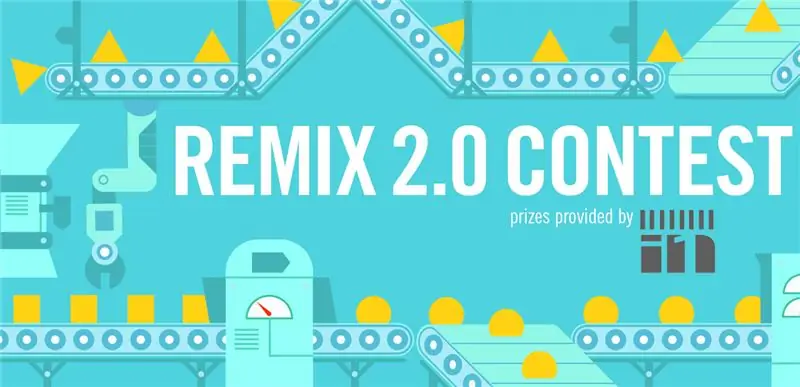
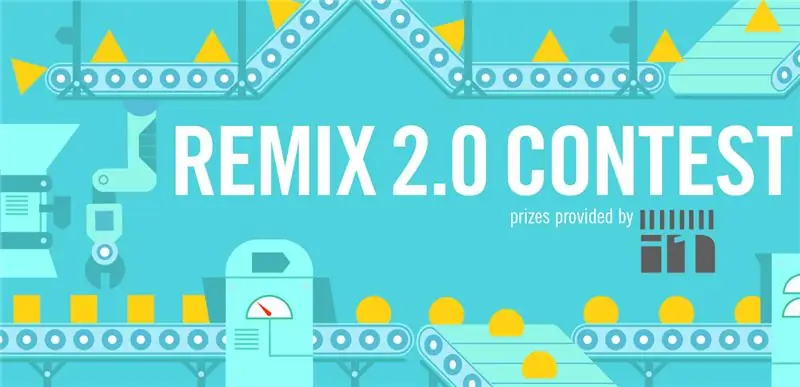
Առաջին մրցանակ Remix 2.0 մրցույթում
Խորհուրդ ենք տալիս:
Cool Laptop Touchpad Hack Arduino նախագծերի համար: 18 քայլ (նկարներով)

Cool Laptop Touchpad Hack Arduino Projects- ի համար. Այս Ուղեցույցում եկեք սովորենք, թե ինչպես կարող ենք օգտագործել PS/2 touchpad- ի հավելումը
DIY Laptop PowerBank: 5 քայլ (նկարներով)

DIY Laptop PowerBank: Այս նախագծում ես ձեզ ցույց կտամ, թե ինչպես ստեղծել Laptop PowerBank: Այն հիմնականում բաղկացած է Li-Ion մարտկոցի փաթեթից և մեկ հարվածի և ուժեղացուցիչի փոխարկիչից: Այս կերպ PowerBank- ը կարող է լիցքավորվել նոութբուքի սնուցման աղբյուրի միջոցով և հետագայում լիցքավորել
Ciclop 3D Scanner My Way Քայլ առ քայլ ՝ 16 քայլ (նկարներով)

Ciclop 3D Scanner My Way Քայլ առ քայլ. Ողջույն, ես գիտակցելու եմ հանրահայտ Ciclop 3D սկաները: Բոլոր այն քայլերը, որոնք լավ բացատրված են սկզբնական նախագծում, ներկա չեն: Ես որոշ շտկումներ կատարեցի ՝ գործընթացը պարզեցնելու համար, նախ Ես տպում եմ հիմքը, իսկ հետո վերականգնում եմ PCB- ն, բայց շարունակում եմ
Raspberry Pi Laptop DIY: 6 քայլ (նկարներով)

Raspberry Pi Laptop DIY. Երբ առաջին անգամ թողարկվեց, ազնվամորու pi- ն փոթորկի ենթարկեց աշխարհը: Ձեր գրպանում 35 դոլար արժողությամբ լիարժեք աշխատասեղան ունենալու գաղափարը, որով կարող եք ծրագրավորել, փոփոխել և հիմնականում բավարարել ձեր սրտին ցանկալի ցանկացած տեխնոլոգիական կարիք, ինչ -որ իմաստով նվազագույն էր
Hack Mac Laptop- ը լինելու է Mac Tablet 15 րոպեում կամ DIY Cintiq: 6 քայլ (նկարներով)

Hack Mac Laptop- ը 15 րոպեում Mac պլանշետ լինելու համար կամ DIY Cintiq. Ես շատ հարցեր եմ ունեցել այն վայրերից, որտեղ այն հայտնվել է. այո, դա ճնշման նկատմամբ զգայուն է 2: այն աշխատում է միայն այնտեղ, որտեղ իմ wacom ցուցիչն է … հիմնականում այդ սպիտակ բլոկը տեսանյութում: Ես օգտագործել եմ g4- ը, քանի որ այն փչացած մայր տախտակ ունի և վիրտուալ էր
